Brak pliku wtsapi32.dll: jak go naprawić lub pobrać ponownie

Firma Microsoft udostępnia kilka bibliotek DLL i dołącza je jako część instalacji systemu Windows w celu efektywnego uruchamiania aplikacji. Pliki te są współużytkowane przez kilka aplikacji, co często prowadzi do problemów. Jedną z takich bibliotek DLL, z którą kilku użytkowników miało problemy, jest wtsapi32.dll.
Gdy brakuje pliku DLL , aplikacje nie uruchamiają się. Podczas gdy dla niektórych problem dotyczył gier, inni zgłaszali problemy z Chrome. Dowiedzmy się więc, jak możesz zacząć działać.
Dlaczego brakuje wtsapi32.dll?
Oto kilka powodów, dla których biblioteka DLL nie została znaleziona w systemie Windows:
- Uszkodzone pliki systemowe : w przypadku wystąpienia błędu Twoim podstawowym podejściem powinno być poszukiwanie uszkodzonych plików systemowych, ponieważ to one zazwyczaj stanowią podstawową przyczynę.
- Brakujące pakiety redystrybucyjne : plik wtsapi32.dll jest połączony z interfejsami API zestawu SDK serwera hosta sesji pulpitu zdalnego systemu Windows, a brak pakietów redystrybucyjnych programu Visual C++ często powoduje błąd.
- Problemy ze sterownikami graficznymi : w niektórych przypadkach przyczyną błędu był niezgodny, uszkodzony lub nieaktualny sterownik .
- Niewłaściwa instalacja aplikacji : w przypadku bibliotek DLL używanych przez programy innych firm są one często dołączane jako część pakietu. Jeśli więc plik wtsapi32.dll nie zostanie znaleziony, prawdopodobnie aplikacja nie została poprawnie zainstalowana.
Jak naprawić błąd brakującego pliku wtsapi32.dll?
Wypróbuj te szybkie sztuczki, zanim przejdziesz dalej:
- Sprawdź oczekujące aktualizacje systemu Windows i zainstaluj je.
- Odinstaluj ostatnio pobrany program , po czym problem pojawi się po raz pierwszy.
Jeśli to nie zadziała, przejdź do poprawek wymienionych obok.
1. Ręcznie umieść bibliotekę DLL
Dla każdego, kto się zastanawia, wtsapi32.dll nie jest złośliwym oprogramowaniem. Jest to biblioteka DLL opublikowana przez firmę Microsoft i dostępna w folderze System32. Możesz więc łatwo przenieść bibliotekę DLL z innego komputera na uszkodzony. Lokalizacja pliku wtsapi32.dll to:C:\Windows\System32
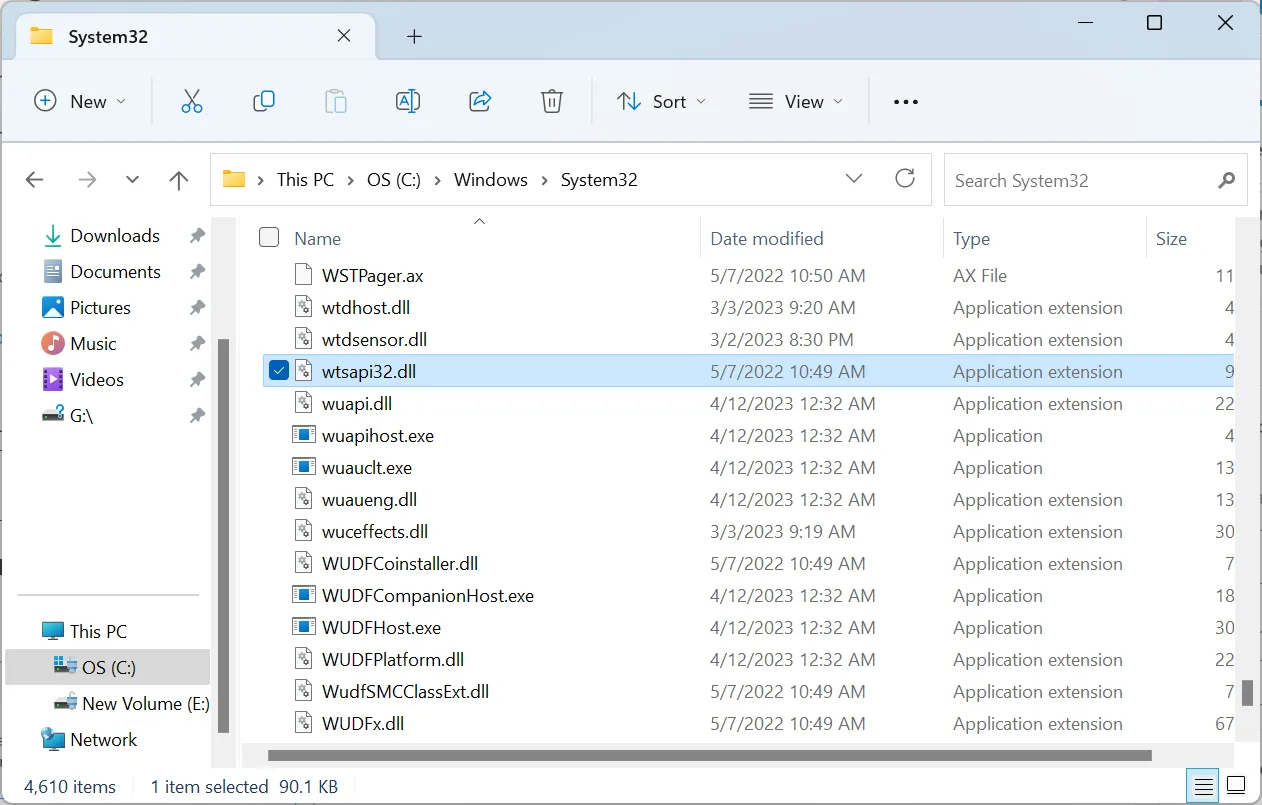
Poza tym możesz także wkleić bibliotekę DLL do katalogu programu (tego, który zgłasza błąd). Po zakończeniu uruchom program, a błąd nie powinien już występować.
2. Napraw uszkodzone pliki systemowe
- Naciśnij Windows + R , aby otworzyć Uruchom, wpisz cmd i naciśnij Ctrl + Shift + Enter.
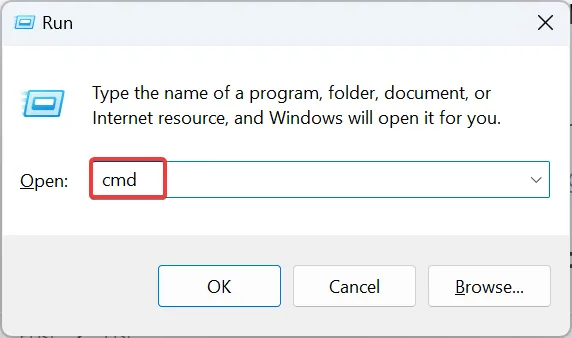
- Kliknij Tak w monicie UAC.
- Wklej następujące polecenia pojedynczo i uderzaj Enterpo każdym:
DISM /Online /Cleanup-Image /CheckHealthDISM /Online /Cleanup-Image /ScanHealthDISM /Online /Cleanup-Image /RestoreHealth - Teraz uruchom to polecenie w celu skanowania SFC:
sfc /scannow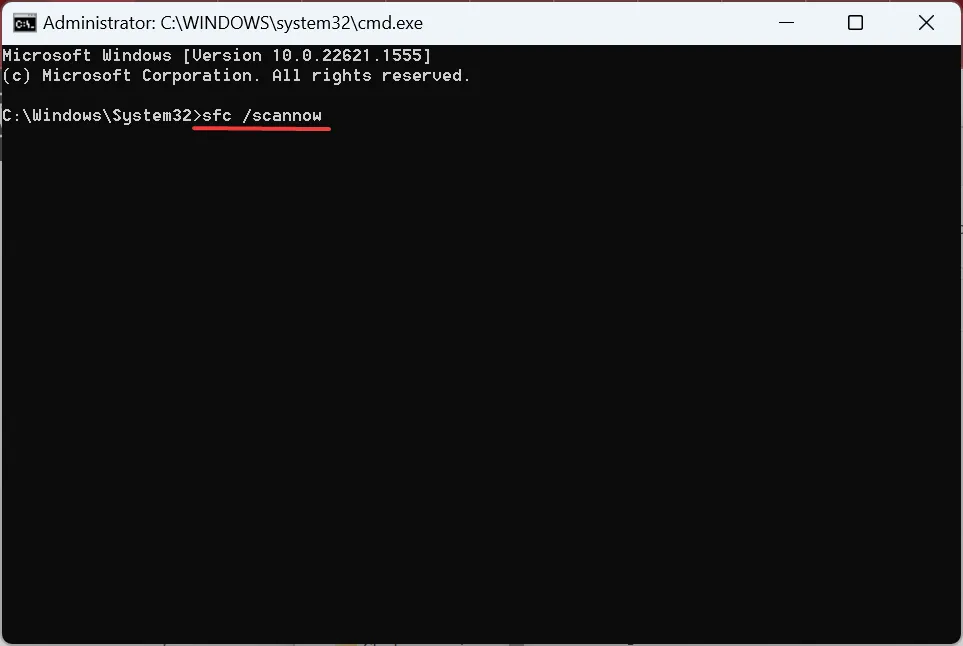
Jeśli przyczyną braku pliku wtsapi32.dll w przeglądarce Chrome są uszkodzone pliki systemowe , uruchomienie narzędzia DISM i skanowanie SFC powinno załatwić sprawę.
Aby wykonać to zadanie szybciej i skuteczniej, sugerujemy użycie niezawodnego narzędzia z zaawansowaną technologią naprawy, takiego jak Fortect, które zastępuje wszystkie uszkodzone pliki systemowe zupełnie nowymi częściami systemu Windows z obszernej bazy danych.
⇒ Zdobądź Fortec
3. Pobierz pakiety redystrybucyjne Visual C++
- Przejdź do dedykowanej strony firmy Microsoft i pobierz najnowsze pakiety redystrybucyjne Visual C++ .
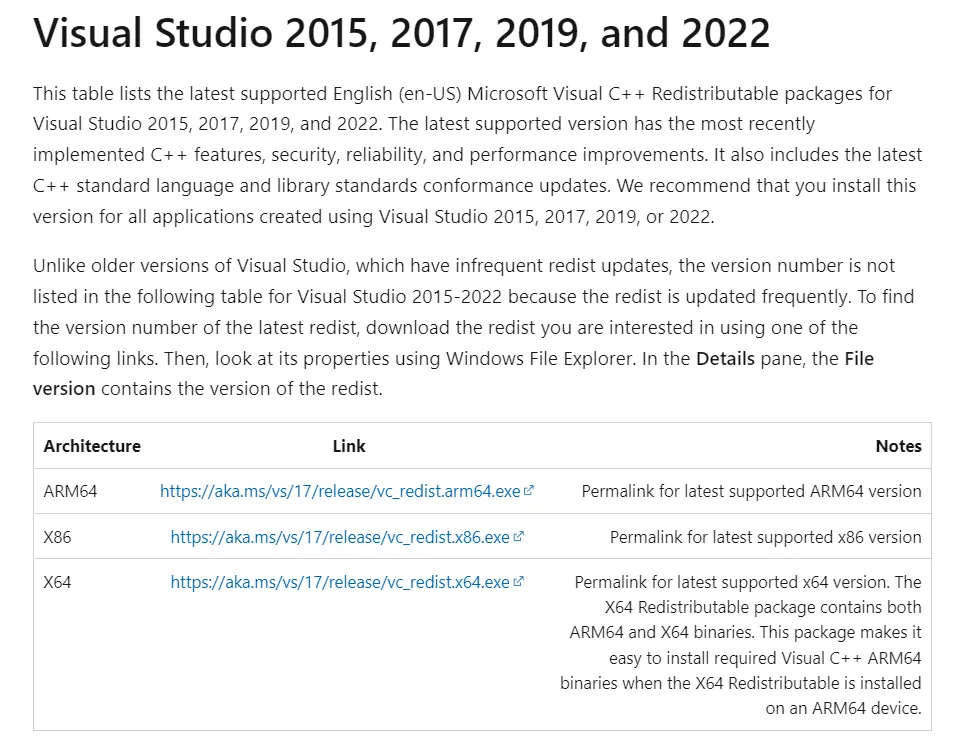
- Po zakończeniu uruchom instalację i postępuj zgodnie z instrukcjami wyświetlanymi na ekranie, aby dokończyć instalację.
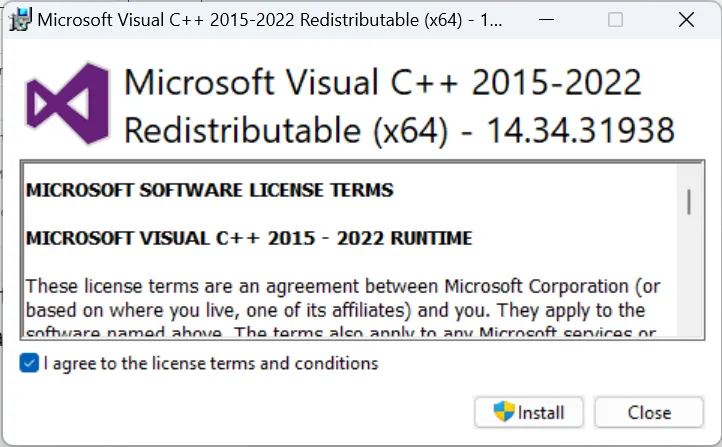
- W podobny sposób zainstaluj również inne dostępne pakiety. Upewnij się, że masz zarówno wersję 32-bitową, jak i 64-bitową.
Jeśli problem z plikiem wtsapi32.dll nadal występuje, innym rozwiązaniem jest pobranie najnowszych pakietów redystrybucyjnych Visual C++. Możesz także naprawić te, które już zainstalowałeś.
4. Zaktualizuj sterownik karty graficznej
- Naciśnij Windows + X , aby otworzyć menu Power User i wybierz Menedżer urządzeń .
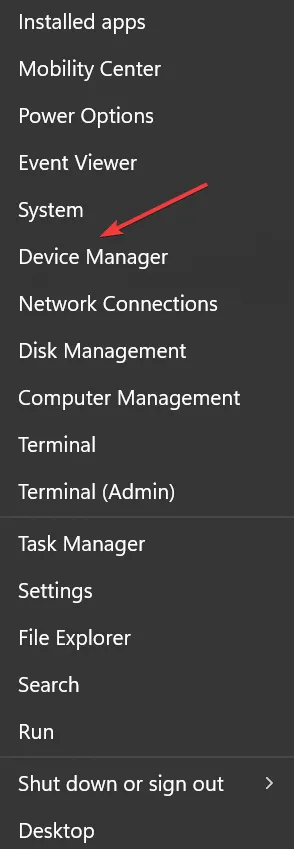
- Rozwiń pozycję Karty graficzne, kliknij prawym przyciskiem myszy kartę graficzną i wybierz Aktualizuj sterownik .
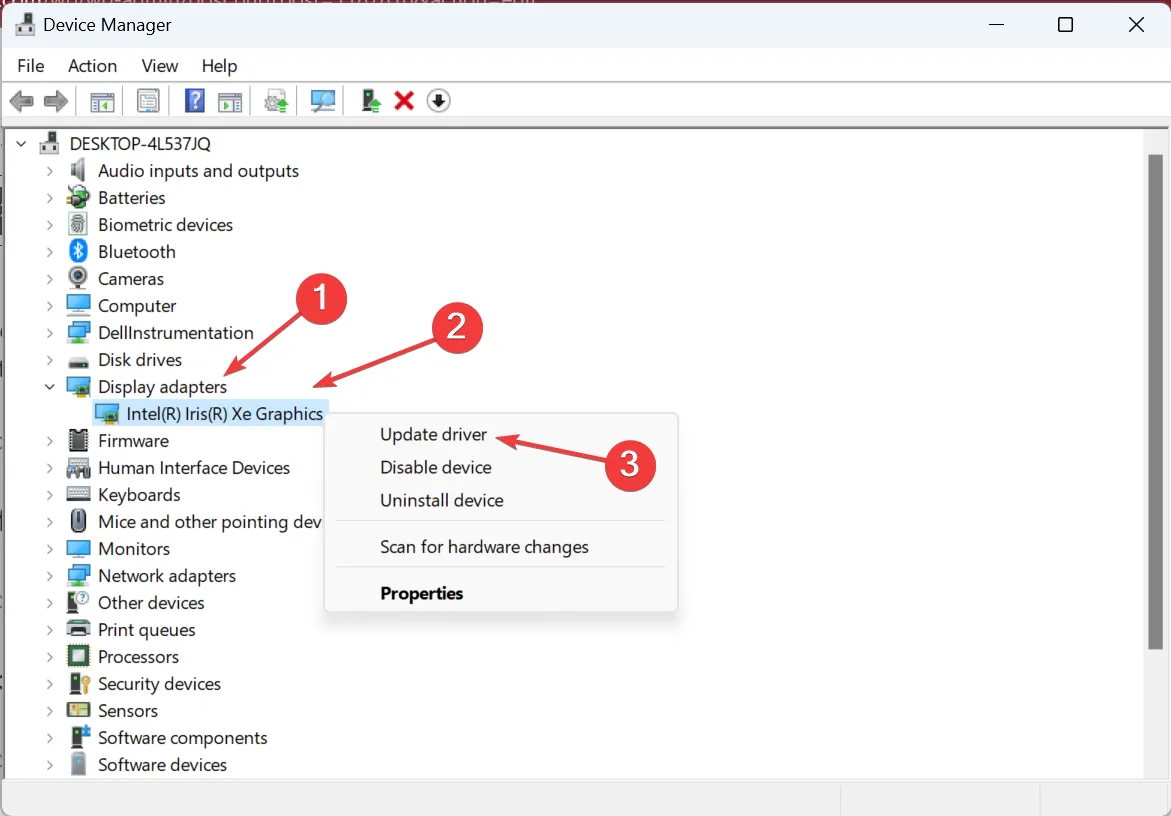
- Wybierz Wyszukaj automatycznie sterowniki i poczekaj, aż system operacyjny zainstaluje najlepszy dostępny lokalnie.
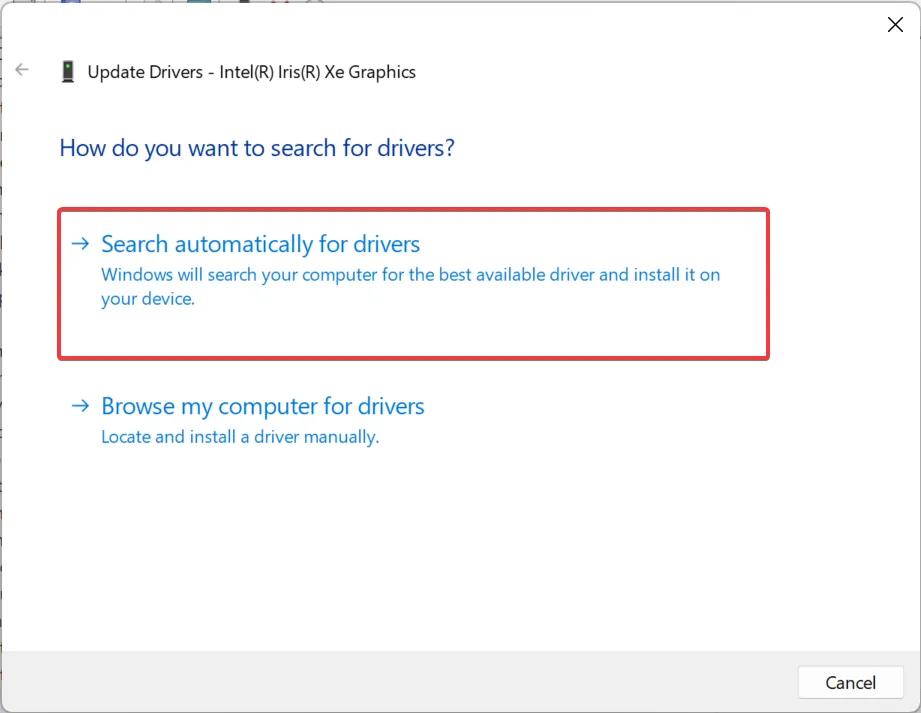
Kilku użytkowników zgłosiło, że błąd wtsapi32.dll nie został znaleziony z powodu grafiki, a aktualizacja sterownika karty graficznej powinna załatwić sprawę. Ponadto, jeśli aktualizacja nie zostanie znaleziona, możesz ręcznie zainstalować najnowszy sterownik ze strony internetowej producenta.
5. Ponownie zainstaluj aplikację, której dotyczy problem
- Naciśnij Windows + R , aby otworzyć Uruchom, wpisz appwiz.cpl w polu tekstowym i kliknij OK.
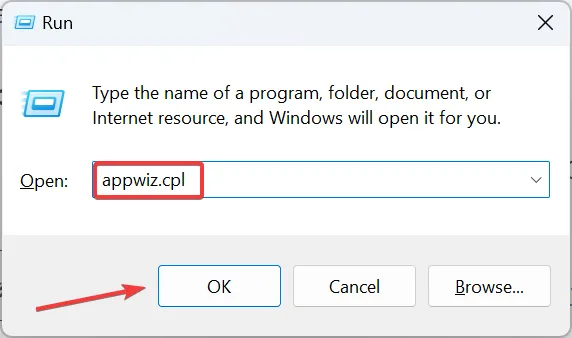
- Zlokalizuj program powodujący błąd, zaznacz go i kliknij Odinstaluj .
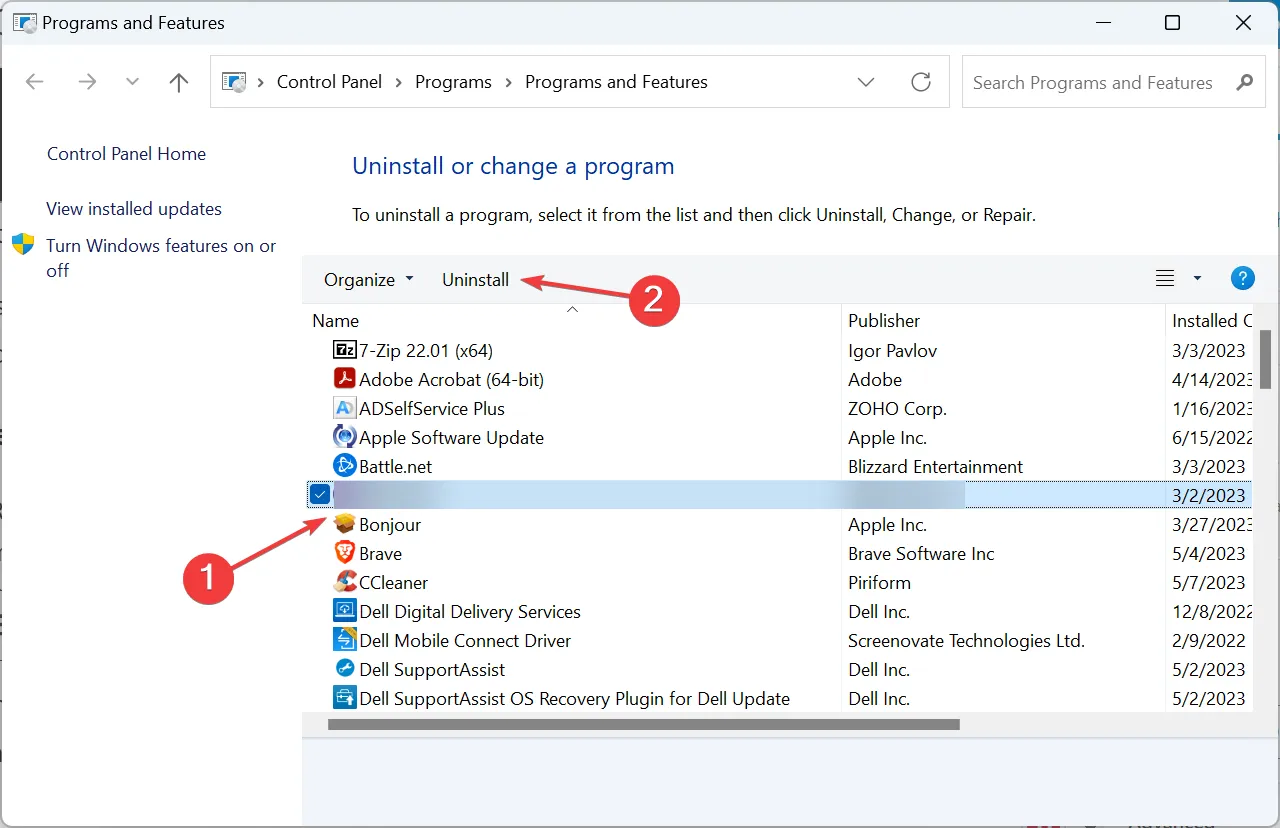
- Postępuj zgodnie z instrukcjami wyświetlanymi na ekranie, aby zakończyć proces.
- Po zakończeniu wróć do oficjalnej strony internetowej lub sklepu Microsoft Store i ponownie pobierz program.
Jeśli problem ogranicza się do konkretnego programu, szybkim rozwiązaniem jest jego ponowna instalacja. Pomoże to pobrać brakujący plik wtsapi32.dll.
6. Wykonaj aktualizację w miejscu
- Przejdź do oficjalnej witryny firmy Microsoft i pobierz system Windows 11 ISO po wybraniu wersji i języka produktu.
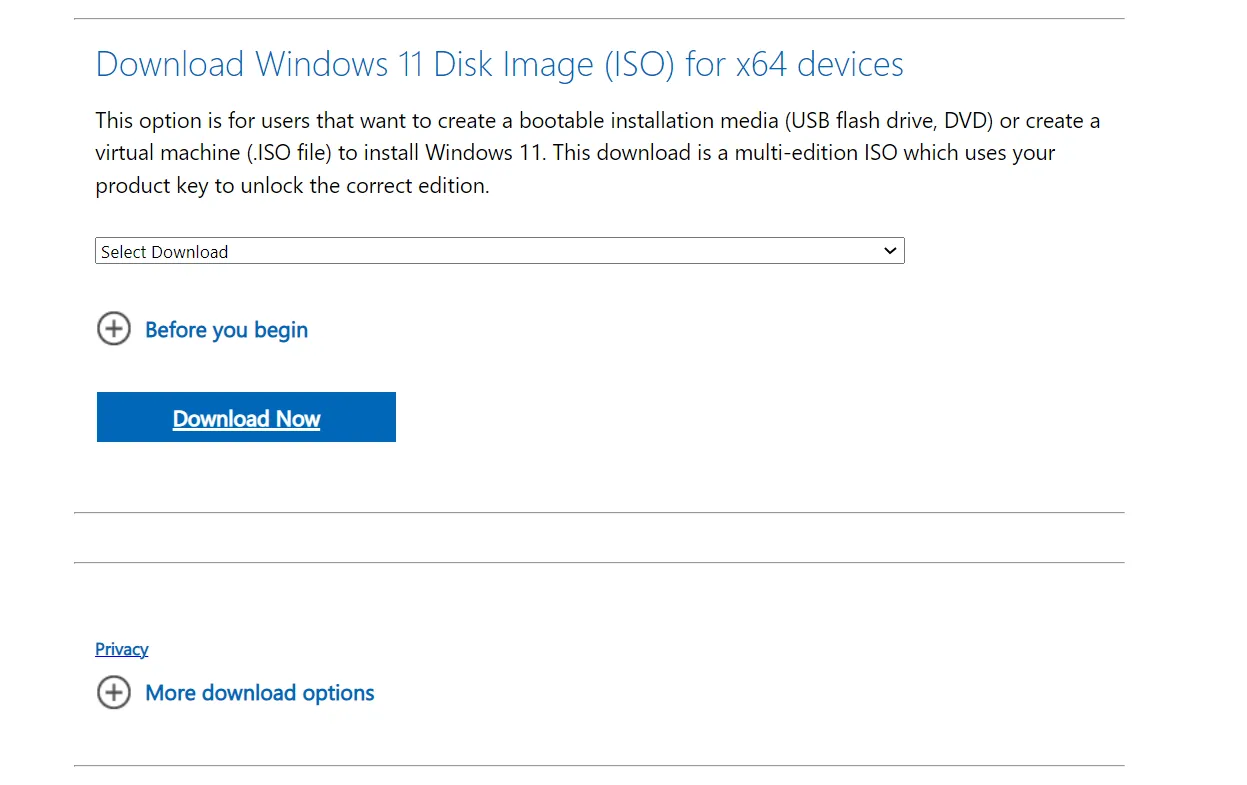
- Otwórz ISO i uruchom plik setup.exe .
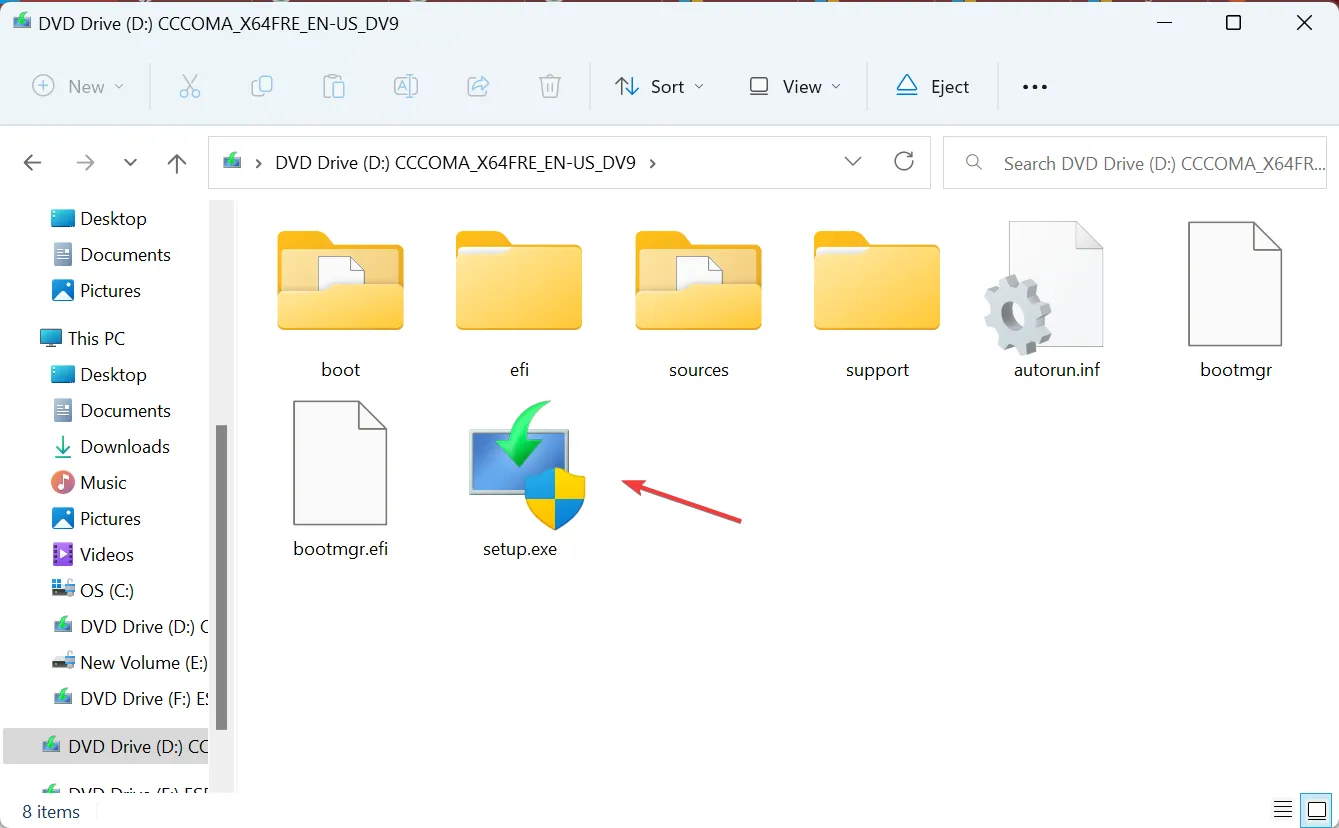
- Kliknij Dalej, aby kontynuować.
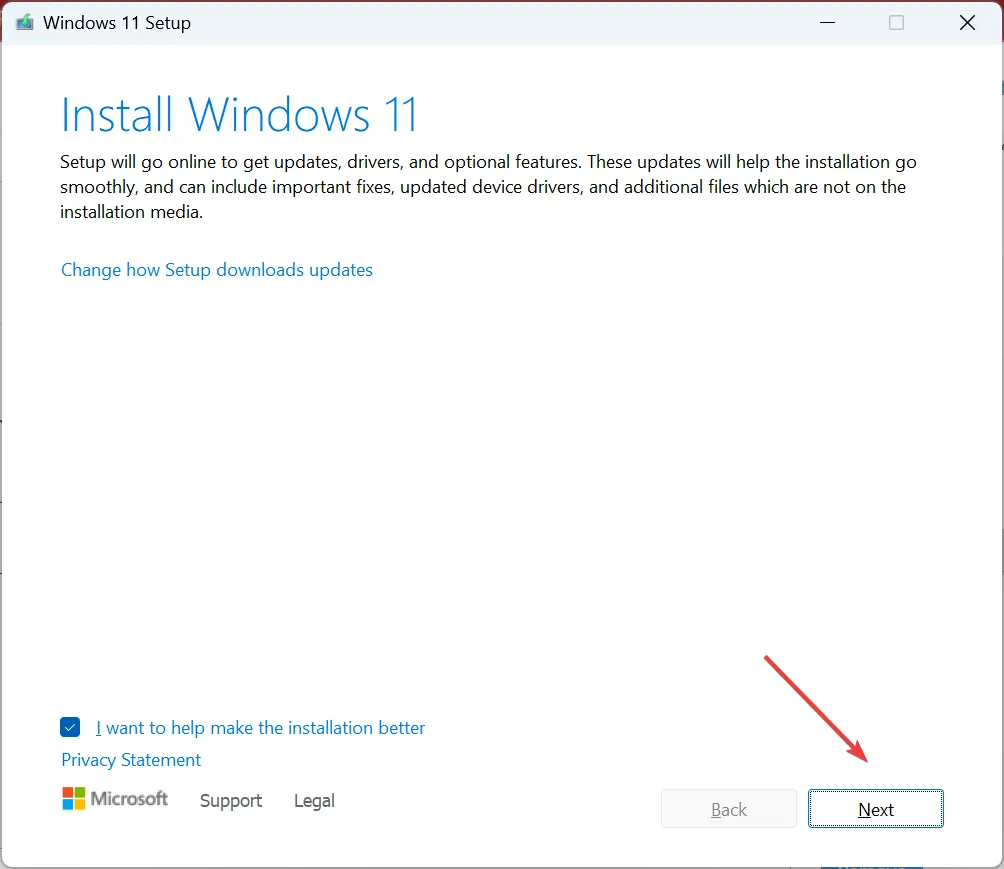
- Kliknij przycisk Akceptuj , aby wyrazić zgodę na warunki licencji firmy Microsoft.
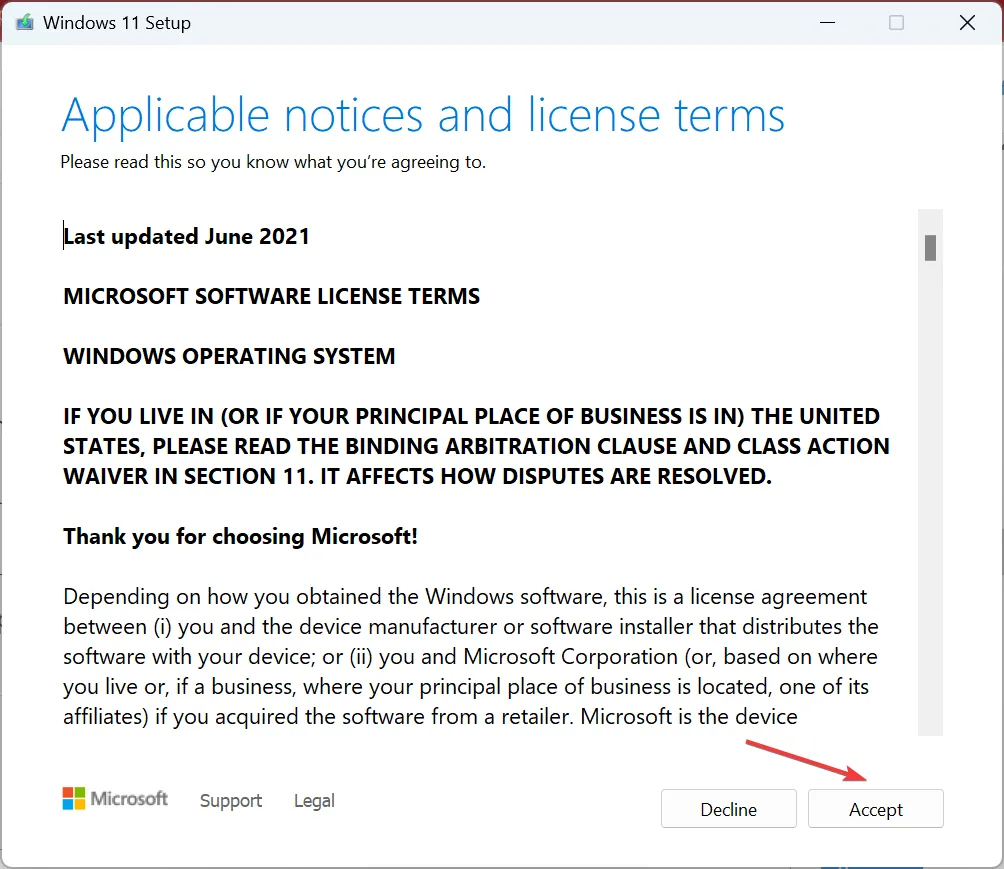
- Teraz sprawdź, czy konfiguracja brzmi: Zachowaj osobiste pliki i aplikacje, i kliknij Zainstaluj .
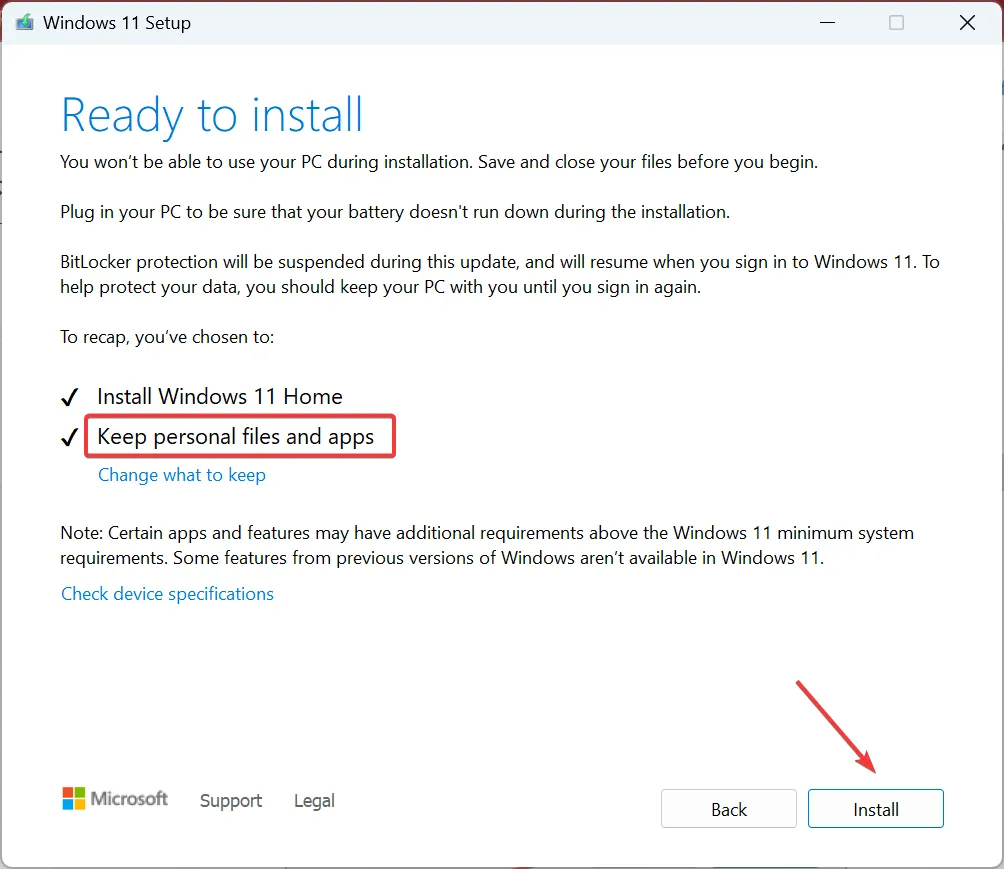
- Poczekaj na zakończenie naprawy.
Otóż to! Jeśli poprzednie rozwiązania nie zadziałały, a plik wtsapi32.dll nadal nie został znaleziony, uaktualnienie w miejscu powinno przywrócić działanie. To rozwiąże również wszelkie inne problemy z systemem Windows i zwiększy wydajność komputera .
Powiedz nam, która poprawka zadziałała dla Ciebie w sekcji komentarzy poniżej.



Dodaj komentarz